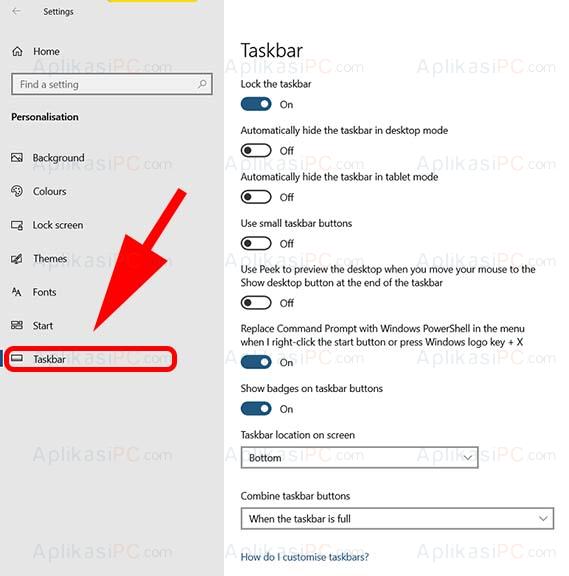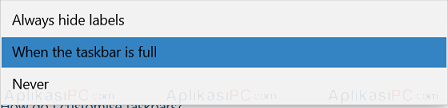Untuk kita yang sering menggunakan komputer, pasti sudah bisa menebak nama aplikasi hanya dari melihat icon-nya saja. Namun untuk yang jarang menggunakan komputer Windows, mungkin akan kesulitan mengenali nama aplikasi jika hanya melihat dari icon-nya saja di taskbar.
Pada pengaturan bawaan, Windows 10 tidak menampilkan nama program atau aplikasi di taskbar. Meskipun kita bisa mengklik kanan icon untuk mengetahui nama aplikasi, namun cara ini dianggap tidak praktis karena kita harus memindahkan posisi kursor ke bawah. Rata-rata pengguna Windows 10 lebih menyukai tampilan lama dimana terdapat nama aplikasi di taskbar seperti yang terlihat pada gambar di bawah ini.
Bagi Anda yang masih bingung apa itu taskbar, taskbar adalah salah satu bagian GUI yang berfungsi sebagai wadah berbagai macam tombol & utilitas seperti contohnya: tombol start menu, shortcut quick launch, icon aplikasi yang sedang dijalankan, tanggal & waktu, dan masih banyak lagi. Taskbar biasanya diletakan di bagian paling bawah yang ditandai dengan adanya tombol start menu di pojok kirinya (lihat gambar).
Apabila Anda ingin nama aplikasi selalu muncul di taskbar, Anda bisa mengatur kombinasi ini di pengaturan taskbar melalui Settings. Pada pengaturan taskbar terdapat tiga pilihan, yaitu:
- Always hide labels : Pilihan ini merupakan pengaturan bawaan dimana Windows hanya akan menampilkan icon aplikasi saja di taskbar. Kita harus mengklik kanan icon aplikasi untuk mengetahui nama program yang sedang dijalankan.
- When the taskbar is full : Menggunakan pengaturan ini, nama aplikasi akan muncul hanya ketika taskbar tidak penuh. Saat deretan taskbar penuh, Windows akan memadatkan taskbar dengan cara hanya memunculkan icon aplikasi saja (nama aplikasi disembunyikan).
- Never : Windows akan selalu menampilkan nama aplikasi di taskbar bahkan ketika deretan taskbar penuh.
Untuk lebih lengkapnya, ikuti langkah singkat di bawah ini untuk menampilkan nama aplikasi / program di taskbar Windows 10.
Menampilkan nama aplikasi di taskbar Windows 10
Langkah 1: Buka aplikasi Settings dengan cara menekan tombol
Windows + i
.
Langkah 2: Setelah jendela Settings terbuka, pilih Personalisation => Taskbar.
Langkah 3: Disini, cari pengaturan dengan label Combine taskbar buttons.
Langkah 4: Ubah pengaturan ke pilihan yang Anda sukai. Penjelasan mengenai pilihan ini sudah saya jelaskan di atas.
Mungkin itu saja yang dapat saya sampaikan mengenai cara menampilkan nama aplikasi / program di taskbar Windows 10. Apabila ada kendala, jangan sungkan untuk bertanya melalui kolom diskusi di bawah ini. Semoga bermanfaat!